Si posee un dispositivo Echo, como Echo Show o Echo Dot, tendrá acceso a una función ingeniosa conocida como Entrar un momento. Esto le permite iniciar una conversación con los contactos de Alexa o usar el dispositivo doméstico inteligente como un improvisado intercomunicador.
Contenido
- Descarga la aplicación
- Habilitar Drop In en dispositivos
- Habilite Drop In en su perfil
- Habilite el Drop In del contacto y pídales que hagan lo mismo
- Empezar a llamar
- Cómo deshabilitar Drop In
Vídeos recomendados
Moderado
20 minutos
Dispositivos Amazon Echo (mínimo 2)
Alexa aplicación para iPhone o Androide
Esto es lo que necesita saber sobre la útil función Drop In, junto con cómo deshabilitarla si está buscando algo de privacidad.

Descarga la aplicación
Paso 1: Primero, asegúrese de tener la aplicación Alexa descargada en su dispositivo Android o iOS (y que sea la última versión). Necesitará dos dispositivos Echo diferentes para Entrar un momento para trabajar: con la aplicación, puede visitar otros dispositivos Echo, pero no puede recibir un
Entrar un momento llamar a través de la aplicación.Paso 2: Una vez que haya descargado e iniciado la aplicación, se le pedirá que configure Llamadas y mensajes de Alexa. Si no lo está, toque la burbuja de diálogo en la parte inferior de la pantalla para registrarse y completar su información de contacto.
Relacionado
- Ring Floodlight Cam tiene un 40% de descuento, y deberías considerarlo totalmente
- Amazon Echo Show 5 puede ser tuyo por $45 gracias a Prime Day
- Aspiradoras robot Shark, purificadores de aire con descuento para Prime Day
Habilitar Drop In en dispositivos
El Entrar un momento la función puede estar desactivada en la aplicación, por lo que es posible que deba optar por usarla.
En la configuración del dispositivo Echo, busque la sección que dice Comunicacionesy selecciónelo. El Comunicaciones sección tendrá un Entrar un momento sección. Asegúrate de eso Entrar un momento está prendido. Puede seleccionarlo y elegir entre Activado, Desactivado y Solo mi hogar.
Paso 1: Dirígete al ícono en la parte inferior de la aplicación Alexa que dice Dispositivos.
Paso 2: En el menú de dispositivos, elija el dispositivo en el que desea habilitar el Entrar un momento característica.
Paso 3: Con Entrar un momento habilitado en todos sus dispositivos Echo, debería poder iniciar visitas domésticas con solo decir "Alexa, acérquese" y luego decir el nombre específico del dispositivo Echo. Si esto es todo lo que quieres hacer, entonces estás listo para comenzar.
Sin embargo, también puede habilitar los accesos directos fuera de su casa si lo desea, y los contactos permitidos podrán ingresar a su Echo.

Habilite Drop In en su perfil
Para hacer Entrar un momento llamadas a través de la aplicación Alexa y hacer que otros hagan lo mismo, deberá habilitar Entrar un momento en tu perfil. Afortunadamente, esto es muy fácil de hacer.
Paso 1: Selecciona el Comunicar burbuja en la parte inferior de la aplicación Alexa, y luego seleccione la Entrar un momento icono en la parte superior. Aparecerá un mensaje sobre cómo habilitar Entrar un momento yendo a Mi perfil.
Paso 2: Una vez allí, asegúrese de que Entrar un momento está habilitada, y si no lo está, selecciónela para habilitarla.
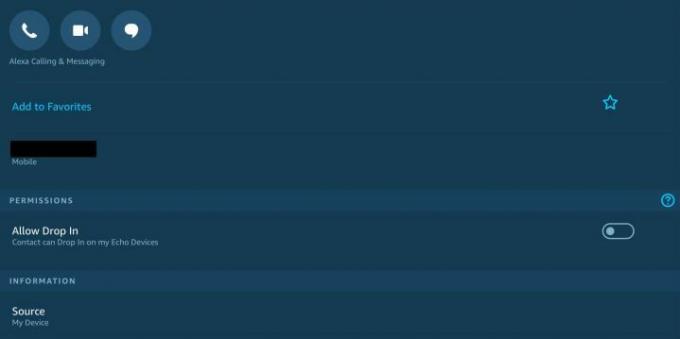
Habilite el Drop In del contacto y pídales que hagan lo mismo
Ahora es el momento de habilitar Entrar un momento para otros contactos que pueda tener.
Paso 1: Selecciona el Comunicar nuevamente, elija el ícono de persona en la esquina superior derecha para ir a sus contactos y elija los contactos con los que desea hablar. Notarás que tienen Llamadas y mensajes de Alexa bajo su nombre si tienen un dispositivo Echo o
Paso 2: Bajo permisos, Asegúrate que Permitir entrada se elige la opción para los contactos que desea tener Entrar un momento habilitado para en su dispositivo.
Sin embargo, es importante llamar a su contacto y pedirle que haga lo mismo con su información de contacto, a menos que solo desee que la opción Drop In sea una herramienta de comunicación unidireccional. Si desea configurar accesos directos para sus hijos u otros miembros de la familia en lugar de solo dispositivos, puede crear contactos para ellos aquí, y habilite esos accesos directos también, para que pueda llamarlos por su nombre al dar comandos.

Empezar a llamar
Una vez completada la configuración, está listo para probar una llamada. Activas la función pronunciando la palabra que has elegido para habilitar sus capacidades, luego dices, "visita a [nombre de la persona]", y tu dispositivo debe llamar a esa persona. También puede ir directamente a la página de contacto y seleccionar la persona a la que desea llamar.
Cuando alguien se acerque a usted, el anillo de luz de su Echo parpadeará en verde, sonará un tono y se conectarán automáticamente, permitiéndoles escuchar cualquier cosa que esté dentro del alcance de su dispositivo. Si usted y su contacto están utilizando dispositivos equipados con una pantalla, el video aparecerá algo distorsionado durante varios segundos, por lo que tiene la oportunidad de prepararse. Hay opciones verbales y táctiles para dejar un video mientras permanece en la llamada, es decir, diciendo "Video apagado" o presionando el botón en pantalla. Vídeo desactivado botón.
Cómo deshabilitar Drop In
Si bien Drop In es excelente para chatear con amigos o hacer anuncios en toda la casa, es posible que no le guste la idea de que la gente salte a su dispositivo Echo sin previo aviso. Si desea desactivar Drop In, esto es lo que debe hacer.
Paso 1: En la aplicación Alexa, abra el Dispositivos menú.
Paso 2: Dirígete a la eco y alexa menú.
Paso 3: Encuentre el dispositivo que desea deshabilitar Drop In.
Etapa 4: Hacer clic Comunicaciones.
Paso 5: Finalmente, seleccione Entrar un momento. Desde aquí, tendrá la opción de desactivar el servicio.
Recomendaciones de los editores
- Estas ofertas de Ring Video Doorbell expirarán esta noche
- Olvídese del Echo Dot: el altavoz inteligente Echo Pop de Amazon cuesta $ 18 hoy
- Cámara interior Roku 360 SE vs. Blink Mini Pan-Tilt Camera: ¿cuál es la mejor cámara de interior?
- Acaba de llegar un gran descuento en Google Nest Doorbell para Prime Day
- La oferta de Prime Day reduce el precio de esta popular impresora 3D a $ 179 hoy
Mejora tu estilo de vidaDigital Trends ayuda a los lectores a mantenerse al tanto del vertiginoso mundo de la tecnología con las últimas noticias, reseñas divertidas de productos, editoriales perspicaces y adelantos únicos.




